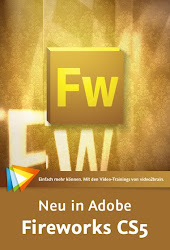Bom Galera todo mundo que criar um curriculo bem incorporado , e bem apresentado, no WORD, tem alguns modelos de curruiculos que vocês podem pegar a base, "Botão do office>novo>curriculo> Basico>e escolhe o modelo desejado.
vou passa vocês o que devemos colocar no curriculo para que ele possa ficar bem apresentado, fica ai a dica.
2 – Currículo: Não é necessário escrever que se trata de um currículo, muito menos em latim.
3 - Não coloque os números dos seus documentos, visto que eles só serão necessários no momento da contratação.
4 - Não coloque os nomes dos seus pais, pois, são informações desnecessárias.
5 - Coloque o formato da letra e cor no padrão básico. Prefira o preto nos tipos tradicionais como Times New Roman ou Arial.
6 - Visto que as características de sua personalidade serão analisadas durante a entrevista ou em uma dinâmica de grupo, não é necessário descrevê-las no currículo, esses termos não contribuem em nada para o conhecimento do seu perfil profissional.
7 - Ao citar seu conhecimento em algum idioma, apenas informe se seu nível é básico, intermediário ou fluente.
8 – Não coloque experiências que não estão ligadas com sua atuação profissional.
9 - Informe a data de entrada e de saída da empresa e não apenas o tempo em que permaneceu nela.
10 - Coloque as informações de sua experiência profissional em ordem decrescente. Ou seja, seu último emprego ou o atual deve vir no topo da lista.
11 - Se as funções realizadas em cada empresa forem parecidas, coloque esses dados no campo de sua qualificação. Prefira destacar os resultados obtidos em cada local em que já trabalhou.
vou passa vocês o que devemos colocar no curriculo para que ele possa ficar bem apresentado, fica ai a dica.
ESTRUTURA
No máximo duas páginas, tanto para quem está no início de carreira quanto executivos. Isso demonstra poder de síntese e objetividade. A exceção são currículos específicos, como da área acadêmica, que devem incluir artigos publicados, por exemplo. Use fontes Calibri, Times New Roman ou Arial corpo 11, 12 ou 13 e evite negrito ou itálico.
No máximo duas páginas, tanto para quem está no início de carreira quanto executivos. Isso demonstra poder de síntese e objetividade. A exceção são currículos específicos, como da área acadêmica, que devem incluir artigos publicados, por exemplo. Use fontes Calibri, Times New Roman ou Arial corpo 11, 12 ou 13 e evite negrito ou itálico.
DADOS PESSOAISNome completo, idade, endereço, dois telefones e email. Números de documentos não devem ser colocados. Blogs e portfólios online devem ser incluídos apenas se bem elaborados e com clara motivação profissional. Perfis em redes sociais corporativas, como Linkedin, podem ser incluídos.
EXPERIÊNCIA
Além dos períodos nos quais trabalhou e nome das empresas, pontue algumas das atividades realizadas. Ignore as inerentes à função, como elaboração de relatórios e atendimento. Profissionais com mais experiência devem focar projetos desenvolvidos ou dos quais participou, descrever como auxiliou no crescimento da empresa, se possível com indicadores.
Além dos períodos nos quais trabalhou e nome das empresas, pontue algumas das atividades realizadas. Ignore as inerentes à função, como elaboração de relatórios e atendimento. Profissionais com mais experiência devem focar projetos desenvolvidos ou dos quais participou, descrever como auxiliou no crescimento da empresa, se possível com indicadores.
FORMAÇÃO ACADÊMICA
Apenas coloque os nomes das instituições e as datas de conclusão dos cursos de Nível Superiores. Se não tiver esse tipo de graduação, coloque apenas o nível de ensino que tem e se o completou ou não. Recém formados podem incluir o trabalho de conclusão de curso.
Comece pelo título maior.
Apenas coloque os nomes das instituições e as datas de conclusão dos cursos de Nível Superiores. Se não tiver esse tipo de graduação, coloque apenas o nível de ensino que tem e se o completou ou não. Recém formados podem incluir o trabalho de conclusão de curso.
Comece pelo título maior.
CONHECIMENTOS EM INFORMÁTICA
Informe as ferramentas e o nível de conhecimento de cada uma.
Informe as ferramentas e o nível de conhecimento de cada uma.
IDIOMAS
Coloque apenas a língua e nível de conhecimento. Instituição de ensino é irrelevante. A exceção são cursos no exterior.
Coloque apenas a língua e nível de conhecimento. Instituição de ensino é irrelevante. A exceção são cursos no exterior.
OBJETIVO
Deve ser o mais claro possível e conter exatamente qual cargo a pessoa deseja ocupar na empresa. É recomendável colocar apenas uma área de atuação, no caso de uma boa experiência no setor, ou optar por termos genéricos, como ?área administrativa?, para profissionais que ainda
estejam no início da carreira.
Deve ser o mais claro possível e conter exatamente qual cargo a pessoa deseja ocupar na empresa. É recomendável colocar apenas uma área de atuação, no caso de uma boa experiência no setor, ou optar por termos genéricos, como ?área administrativa?, para profissionais que ainda
estejam no início da carreira.
CURSOS
Esqueça cursos de desenvolvimento pessoal, como culturais e hobbies e priorize apenas aqueles relacionados à área almejada.
Esqueça cursos de desenvolvimento pessoal, como culturais e hobbies e priorize apenas aqueles relacionados à área almejada.
ENVIO
Anexe o currículo na mensagem e copie-o no corpo do email, adicionando um breve resumo sobre a experiência profissional e o objetivo de carreira. No assunto, escreva currículo, nome completo e vaga pretendida.
Anexe o currículo na mensagem e copie-o no corpo do email, adicionando um breve resumo sobre a experiência profissional e o objetivo de carreira. No assunto, escreva currículo, nome completo e vaga pretendida.
Confira outras matérias sobre currículo:
COLOCAR OU NÃO COLOCAR NO CURRÍCULO
1- Foto: No caso de foto, esta só deve ser colocada no currículo se for solicitado por quem está fazendo a seleção.2 – Currículo: Não é necessário escrever que se trata de um currículo, muito menos em latim.
3 - Não coloque os números dos seus documentos, visto que eles só serão necessários no momento da contratação.
4 - Não coloque os nomes dos seus pais, pois, são informações desnecessárias.
5 - Coloque o formato da letra e cor no padrão básico. Prefira o preto nos tipos tradicionais como Times New Roman ou Arial.
6 - Visto que as características de sua personalidade serão analisadas durante a entrevista ou em uma dinâmica de grupo, não é necessário descrevê-las no currículo, esses termos não contribuem em nada para o conhecimento do seu perfil profissional.
7 - Ao citar seu conhecimento em algum idioma, apenas informe se seu nível é básico, intermediário ou fluente.
8 – Não coloque experiências que não estão ligadas com sua atuação profissional.
9 - Informe a data de entrada e de saída da empresa e não apenas o tempo em que permaneceu nela.
10 - Coloque as informações de sua experiência profissional em ordem decrescente. Ou seja, seu último emprego ou o atual deve vir no topo da lista.
11 - Se as funções realizadas em cada empresa forem parecidas, coloque esses dados no campo de sua qualificação. Prefira destacar os resultados obtidos em cada local em que já trabalhou.
12 – Coloque suas atividades extras profissionais apenas se elas forem atuais. No entanto, fique atento. Caso não possua um perfil arrojado, opte pelo modelo clássico.

 07:38
07:38
 Educador Daniel Web Designer
Educador Daniel Web Designer

 Posted in:
Posted in: